In questi giorni, ci sono molte cose che potremmo creare utilizzando l'app SketchUp. Dai progetti semplici a quelli complicati, è uno degli strumenti più affidabili da utilizzare. Ma cosa dovresti fare se il SketchUp funziona lentamente sul tuo Mac? Potremmo anche porre la domanda più in grande, ad esempio perché il tuo Il computer Mac funziona lentamente ?
Situazioni come quella menzionata possono davvero essere fastidiose, ma se sei sicuro di utilizzare il tuo computer Mac da così tanto tempo, possono esserci molti file memorizzati su di esso che possono contribuire all'improvviso rallentamento del tuo computer Mac , sì, è certo che non è solo l'app SketchUp a rallentare, anche altre app e strumenti utilizzati o a cui si accede sul tuo computer Mac possono essere fortemente influenzati.
In questo articolo discuteremo le soluzioni che possiamo seguire per poter risolvere il rallentamento del SketchUp app. Identificheremo anche uno dei migliori strumenti che possiamo utilizzare per essere in grado di assicurarci di avere molto spazio per applicazioni, strumenti e file sui nostri computer Mac e assicurarci che il computer Mac sia utilizzato bene no importa cosa.
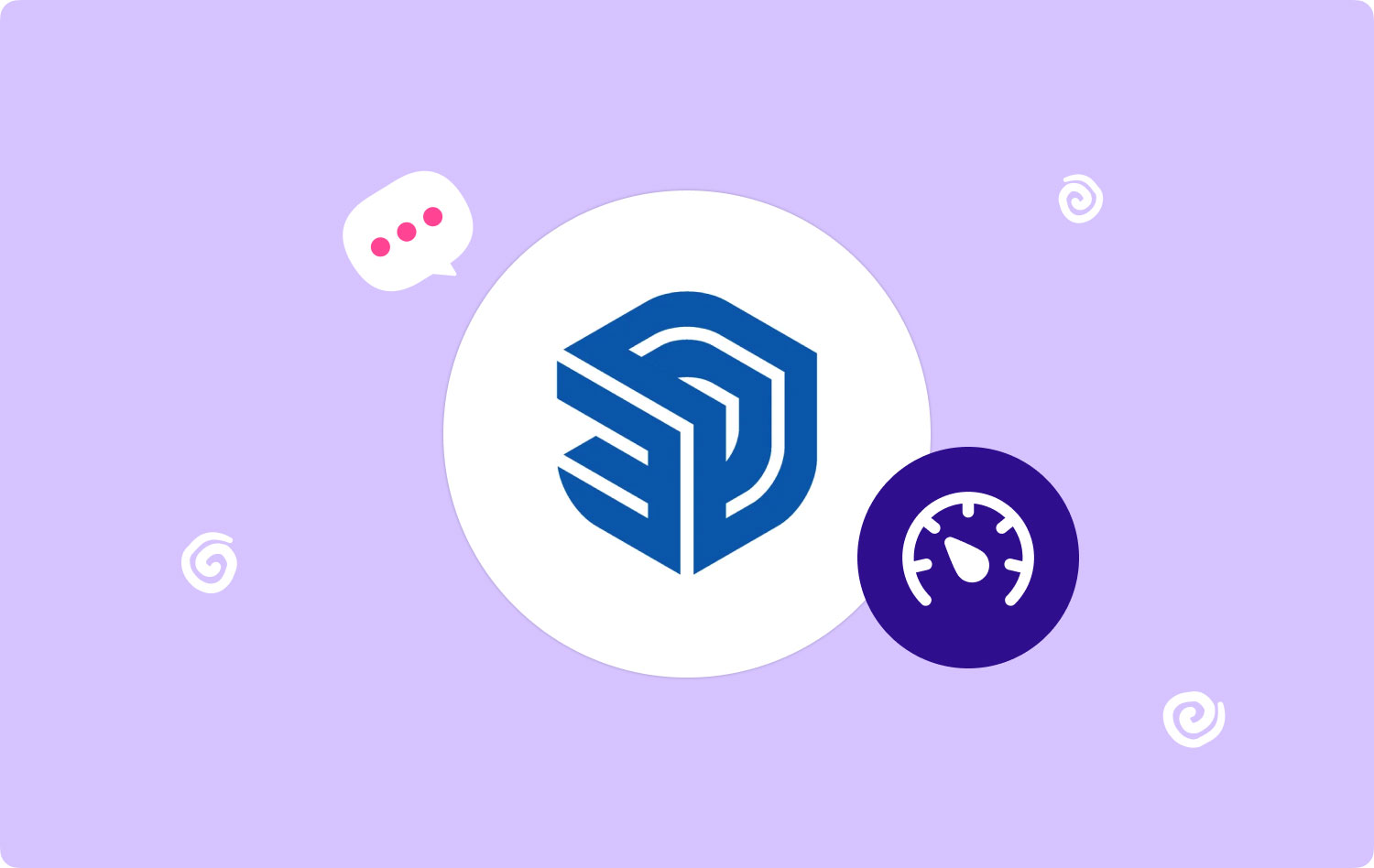
Parte #1: Quali sono alcuni dei modi per risolvere il problema con SketchUp che funziona lentamente?Parte #2: Qual è il modo migliore per fissare SketchUp?Parte #3: Riassumi tutto
Parte #1: Quali sono alcuni dei modi per risolvere il problema con SketchUp che funziona lentamente?
Vediamo alcune delle soluzioni che potremmo esaminare per correggere Sketchup che funziona lentamente di seguito. Ci sono procedure che devi seguire per ogni soluzione che abbiamo condiviso. È meglio provare queste soluzioni una per una e vedere se hai già risolto il dilemma della lentezza.
Nascondi tutti i livelli non necessari
La prima soluzione che puoi provare è nascondere tutti i livelli che non ti servono per il progetto. È comune sapere che fintanto che ci sono troppi disegni geometrici visualizzati sullo schermo, ciò equivale a molti dati che devono essere elaborati, il che a sua volta può contribuire a rallentare il funzionamento. Vediamo i passaggi su come nascondere tutti i livelli che non ti servono, di seguito.
- Scegli i livelli che desideri nascondere dalla finestra per Livelli.
- Vai e tocca il "menoPulsante simile a un segno che vedrai nella parte superiore dell'elenco che puoi nascondere.
- Per renderli visibili ancora una volta, puoi scegliere nuovamente i livelli, quindi toccare il segno più come il pulsante per procedere.
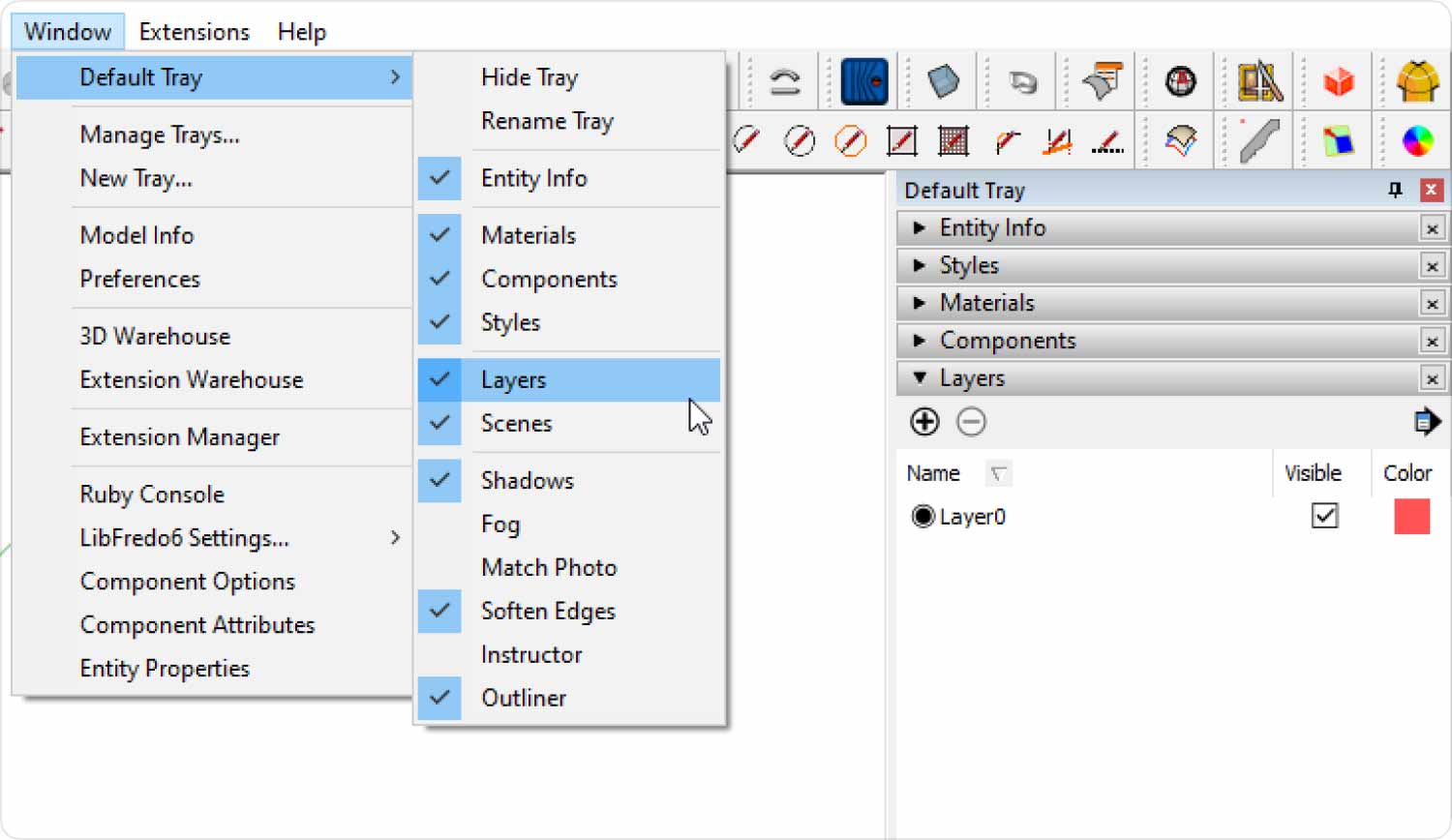
Prova a disabilitare le ombre e la nebbia
Il secondo è disabilitare tutte le nebbie e le ombre che sono dati rilevanti per il tuo modello. Tuttavia, questi due possono contribuire all'improvviso rallentamento dell'app Sketchup. Di seguito abbiamo anche elencato i passaggi che puoi seguire per poter provare questa correzione.
- Tocca "Visualizza" nella barra degli strumenti superiore dell'app Sketchup.
- Quindi tocca "Nebbia" per deselezionare la voce del menu Nebbia.
- Quindi scegli "Shadows” per deselezionare la voce di menu Ombra.

Risolvi i problemi e inizia a eliminare tutto il contenuto inutilizzato
E per l'ultima soluzione, è rimuovere tutti gli elementi inutilizzati di eliminazione, questi sono gli elementi del modello che si nascondono e puoi accedervi ogni volta che potresti averne bisogno. Tuttavia, mantenere tali contenuti può contribuire a rallentare, quindi ecco le procedure che devi seguire una per una per provare questa soluzione.
- Tocca Finestra nella barra degli strumenti superiore dell'app di Sketchup.
- Vai e tocca le informazioni sul modello.
- Vedrai una nuova schermata, lì devi scegliere Statistiche che vedrai nella parte sinistra del menu dell'app Sketchup.
- Quindi tocca "Elimina inutilizzati" opzione.
- Quindi ora puoi toccare il "Risolvere problemi"Tab.
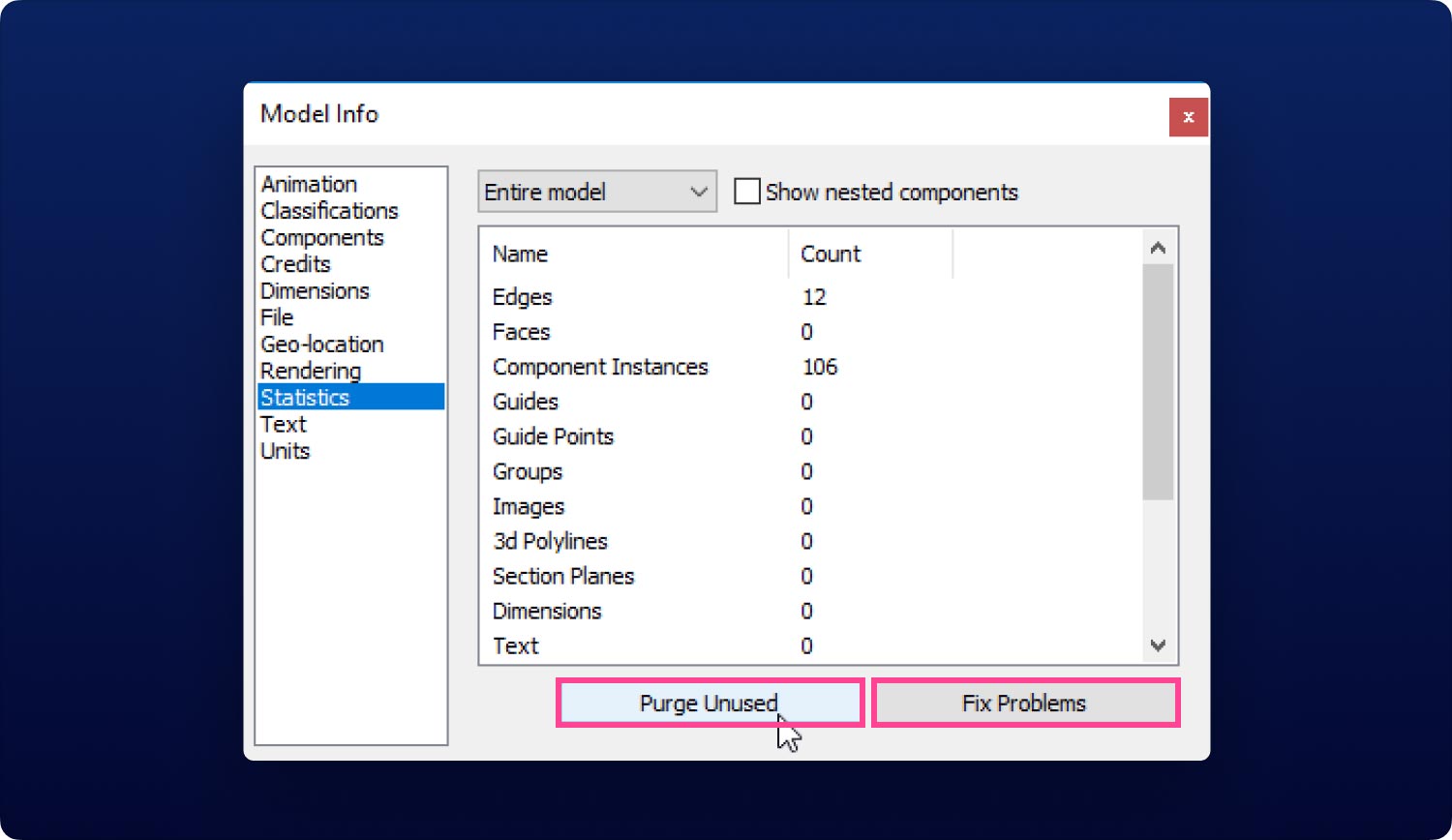
Ed eccoti! Queste sono solo alcune delle correzioni che puoi provare ogni volta che pensi che il tuo Sketchup sia lento e fastidioso da usare. Devi assicurarti di provare ognuno di loro per vedere quale potrebbe finalmente risolvere il tuo dilemma.
Parte #2: Qual è il modo migliore per fissare SketchUp?
Come discusso nelle parti precedenti dell'articolo, l'improvviso Sketchup funziona lentamente sul nostro computer Mac è causato da molti fattori. E anche se abbiamo varie soluzioni da provare, dovremmo comunque assicurarci che tutto ciò che proviamo possa portarci al raggiungimento dell'obiettivo finale che è quello di utilizzare l'app SketchUp così come altre applicazioni senza ritardi o interruzioni nel mezzo di un attività.
Questo è il motivo per cui siamo così entusiasti di presentarvi il Techycub Mac Cleaner, uno strumento molto efficace quando si tratta di assicurarsi che il computer Mac che si sta utilizzando sia ottimizzato e utilizzato al massimo delle sue capacità.
Mac Cleaner
Scansiona rapidamente il tuo Mac e pulisci facilmente i file spazzatura.
Controlla lo stato principale del Mac, inclusi l'utilizzo del disco, lo stato della CPU, l'uso della memoria, ecc.
Accelera il tuo Mac con semplici clic.
Scarica gratis
. Techycub Mac Cleaner è noto per essere flessibile ed efficiente quando si tratta di liberare spazio su Mac e sbarazzarsi dei file inutili che rallentano il funzionamento dei nostri computer Mac. È anche uno dei detergenti per Mac più versatili in quanto può eseguire molte funzioni e attività di pulizia che possono aiutarti a proteggere e mantenere la salute del tuo computer Mac. Vediamo alcune delle caratteristiche del Techycub Mac Cleaner nell'elenco seguente.
- Se hai molti file spazzatura o file che non possono più essere utili, il file Techycub Mac Cleaner, può essere il tuo salvatore. Lo strumento si assicurerà che tutti questi file vengano eliminati aiutandoti a creare spazio per altri file e applicazioni di cui hai bisogno.
- Col passare del tempo, è certo che hai utilizzato il tuo computer Mac per archiviare file e dati. Di conseguenza, potrebbe accadere che il computer Mac possa essere pieno di file troppo grandi e vecchi, contribuendo al rallentamento di SketchUp o dell'intero computer Mac, il Techycub Mac Cleaner può anche assicurarsi che ciò non accada.
- Se hai molte applicazioni e strumenti installati, può anche succedere che tu debba disinstallarli. IL Techycub Mac Cleaner ti aiuterà a sbarazzarti di queste applicazioni.
- Lo strumento può anche aiutarti a ottimizzare bene il tuo computer Mac e può aiutarti a velocizzare l'utilizzo mentre utilizzi le applicazioni.
- Lo strumento è anche facile da usare e devi solo seguire una serie di passaggi di facile comprensione per poter raggiungere il tuo obiettivo di utilizzare qualsiasi app senza rallentamenti improvvisi o malfunzionamenti.
Per assicurarsi che il computer Mac funzioni bene e bene. l, dobbiamo sbarazzarci di tutti i file spazzatura, quelli grandi, quelli vecchi o le applicazioni che non vengono utilizzate molto attraverso l'aiuto del Techycub Mac Cleaner, discutiamo i passaggi su come eseguire l'eliminazione di tutti i file spazzatura che possono essere trovati sul nostro computer Mac di seguito.
- Per iniziare il processo, scarica e installa il file Techycub Mac Cleaner sul tuo computer Mac. Una volta terminata l'installazione, ora puoi aprire lo strumento e procedere a toccare il modulo "Junk Cleaner". Clicca il "Avvio scansione" per iniziare la scansione di tutti i file sul tuo computer.

- Una volta terminata la scansione dei file, vedrai i risultati del processo di scansione. I suddetti file saranno classificati in tipi di file per una più facile identificazione.
- Ora puoi iniziare a scegliere i file spazzatura che desideri eliminare oppure puoi selezionare tutti i file se ne hai bisogno o lo desideri.
- Una volta che i file che hai scelto sono definitivi, puoi ora toccare il "Pulizia" pulsante per avviare il processo di pulizia dei file.
- Quindi, una volta completato il processo, vedrai una notifica che dice "Pulizia completata" e quindi puoi anche toccare la scheda "Revisiona" per tornare ai risultati della scansione nel caso in cui desideri eliminare altri file. Quindi puoi semplicemente ripetere i passaggi come indicato sopra.

Persone anche leggere Perché Firefox è così lento su Mac - Come risolvere? [Guida 2023] Una guida per risolvere perché Internet è così lento su Mac e Windows 10
Parte #3: Riassumi tutto
È davvero fastidioso incontrarsi SketchUp funziona lentamente quando sei nel bel mezzo di fare qualcosa. Devi ripetere i processi più e più volte solo per assicurarti di non sperimentare il blocco delle applicazioni che può davvero essere snervante.
Speriamo di aver pensato a cose che devi sapere per poter evitare il rallentamento dell'app SketchUp o di altri strumenti e applicazioni a cui accedi sul tuo Mac computer.
Con l'aiuto di strumenti come il Techycub Mac Cleaner la cancellazione dei file non necessari sarà più facile da gestire, ed è certo che l'improvviso rallentamento delle applicazioni e degli strumenti a cui si accede sul tuo computer Mac sarà evitato.
